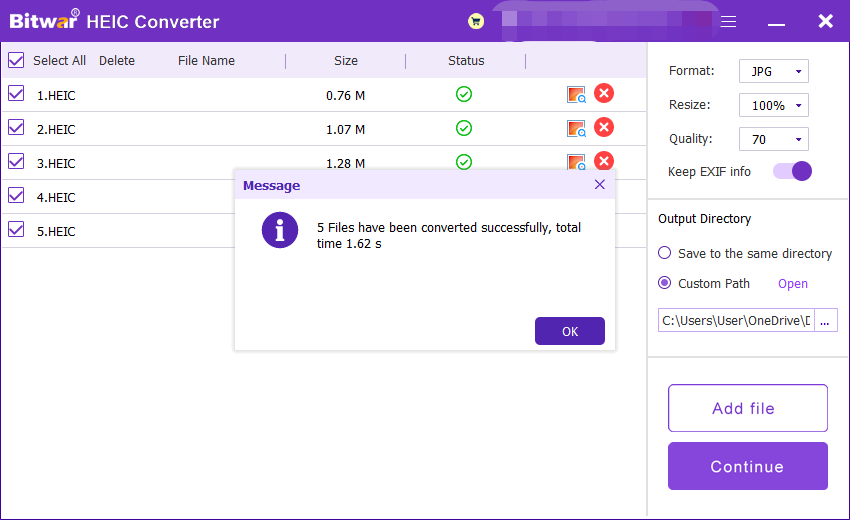HEIC 이미지 변환
Last Updated: 2020-11-23
Summary: 아래의 사용자 가이드를 통해 사용자는 HEIC 이미지를 다른 형식으로 변환하는 방법에 대한 자습서를 배울 수 있습니다. HEIC 이미지 변환~에 Bitwar HEIC Converter.
Table of Contents
HEIC 이미지 변환
Bitwar HEIC Converter 사용자가 HEIC 이미지 형식을 JPG, BMP, PNG 및 WEBP 형식으로 변환할 수 있습니다.
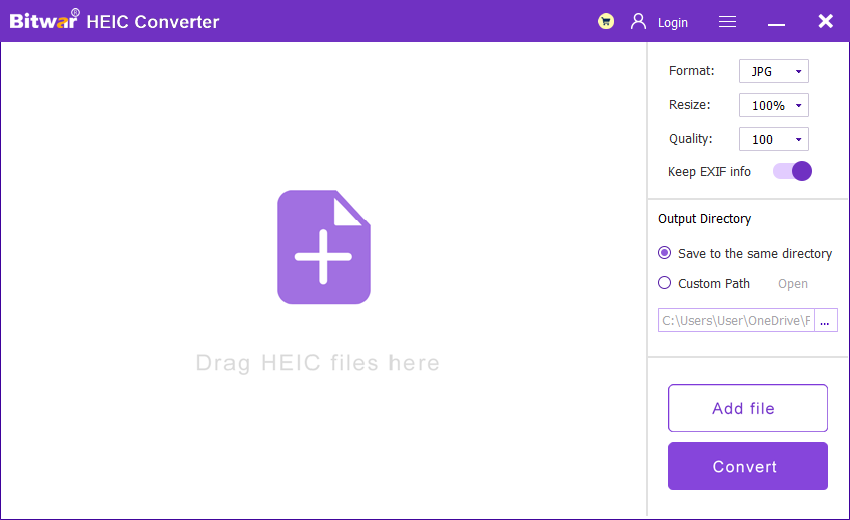
HEIC 이미지를 변환하는 단계
HEIC 이미지는 여러 유형의 이미지 형식으로 변환할 수 있습니다. HEIC 이미지 변환 도구; 따라서 사용자는 변환 단계가 다른 이미지 형식과 동일하기 때문에 변환하려는 이미지 형식을 선택할 수 있습니다.
1. Launch Bitwar HEIC Converter 소프트웨어를 선택하고 이미지 형식 형식 메뉴에서
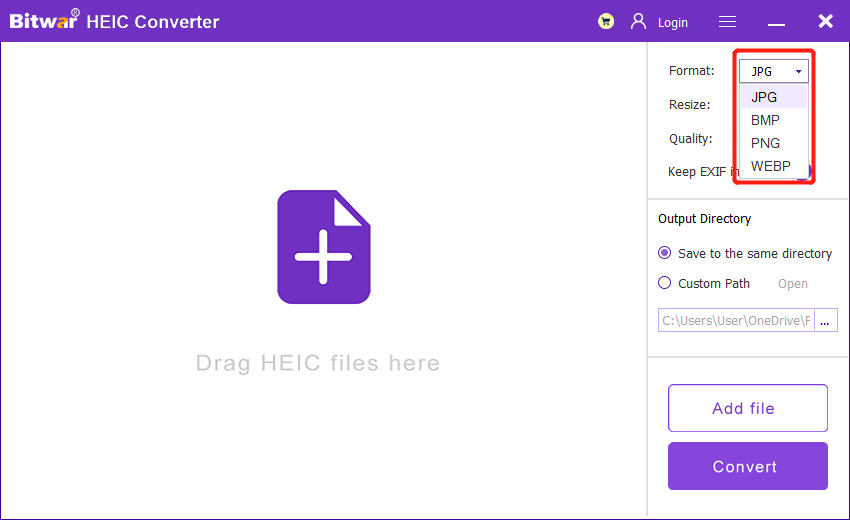
2. Drag or click HEIC 파일 추가 소프트웨어에 HEIC 파일을 추가합니다.

3. 다음을 사용하여 이미지 형식 설정을 구성합니다. Format, 크기 조정, Quality, and EXIF 정보 유지.
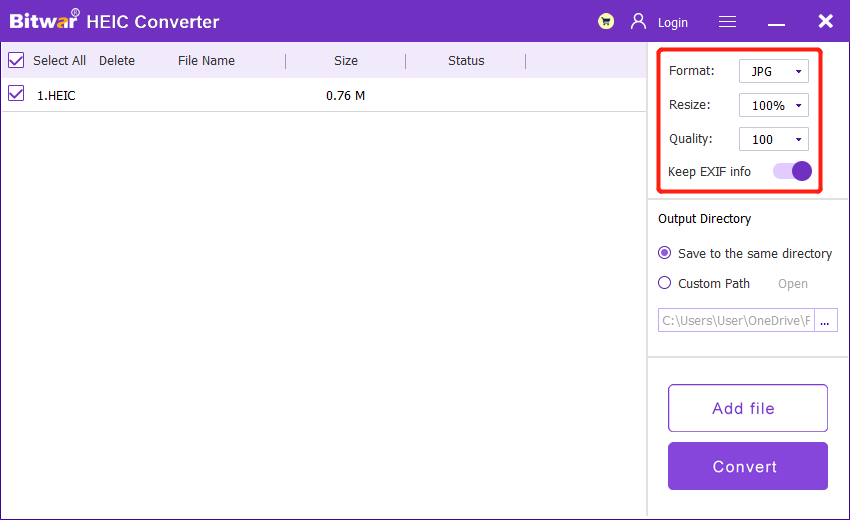
4. 클릭 Convert 변환을 시작합니다.
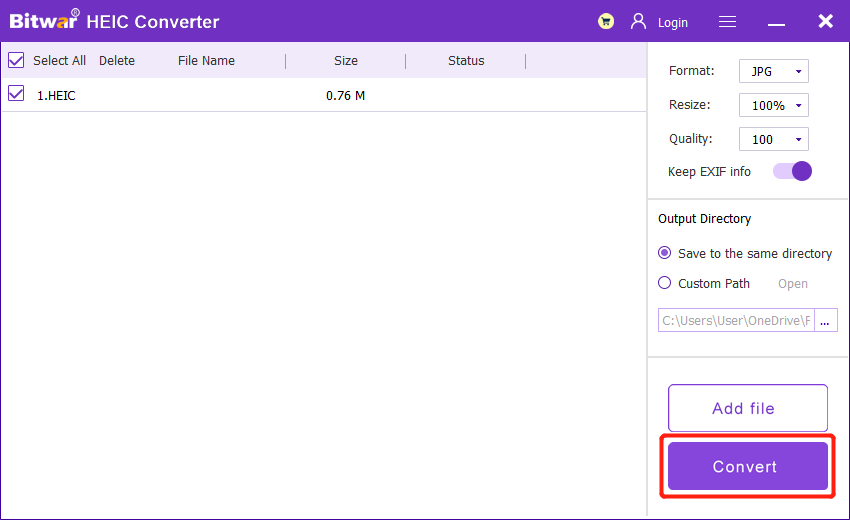
5. 변환이 완료되면 영상 아이콘을 클릭하여 새 이미지 파일을 미리 봅니다.
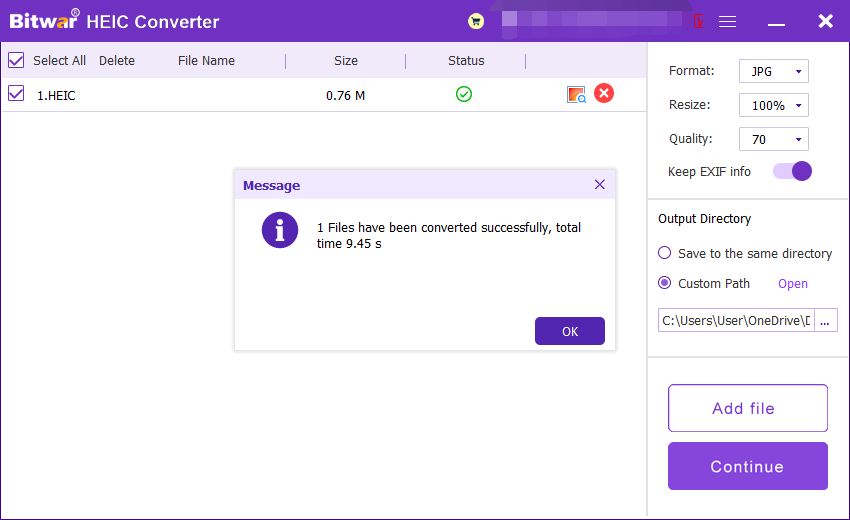
HEIC 이미지를 일괄 변환하는 단계
시작과 동일하게 소프트웨어를 시작하고 모든 HEIC 이미지 소프트웨어에. 그런 다음 귀하의 이미지 형식, 설정이 계속됩니다. Convert. 마지막으로 Open 버튼 Preview 파일 디렉토리 폴더의 모든 새 이미지.